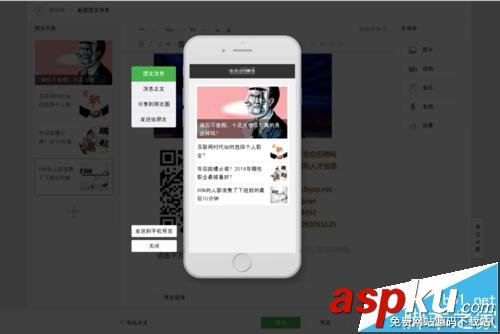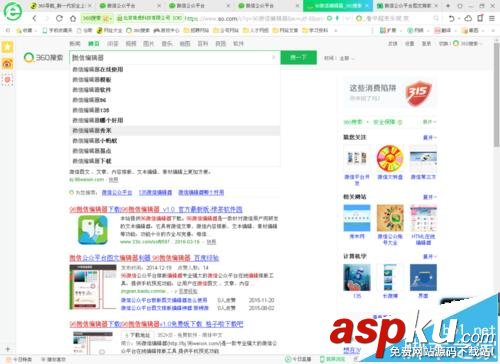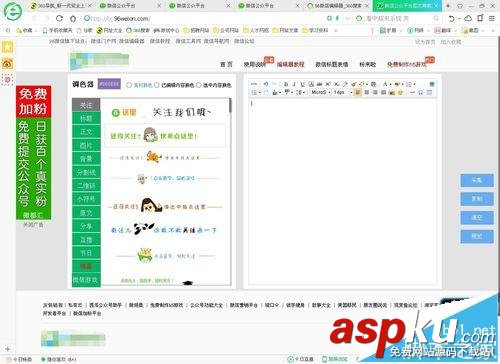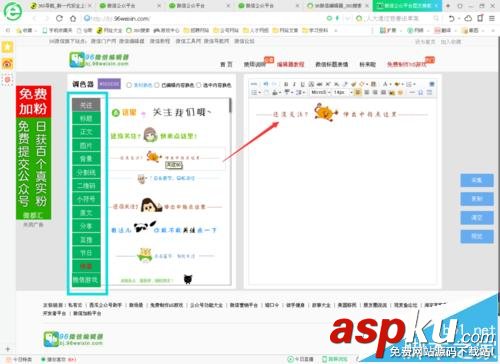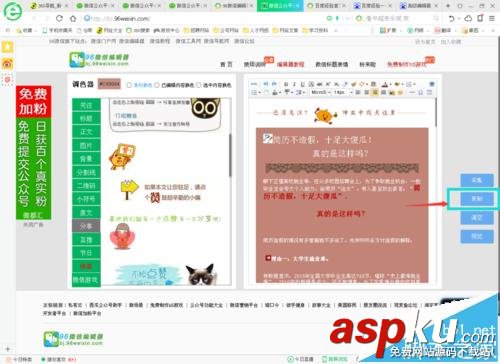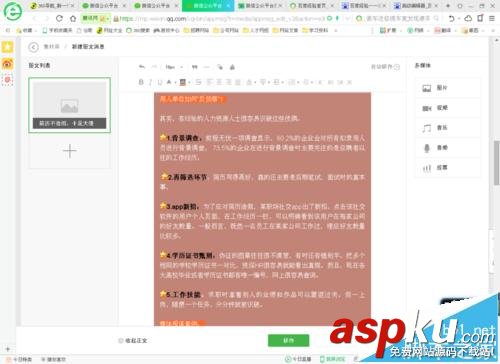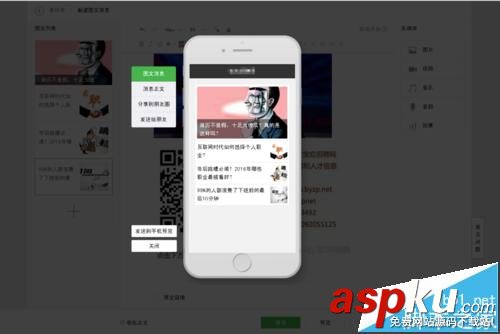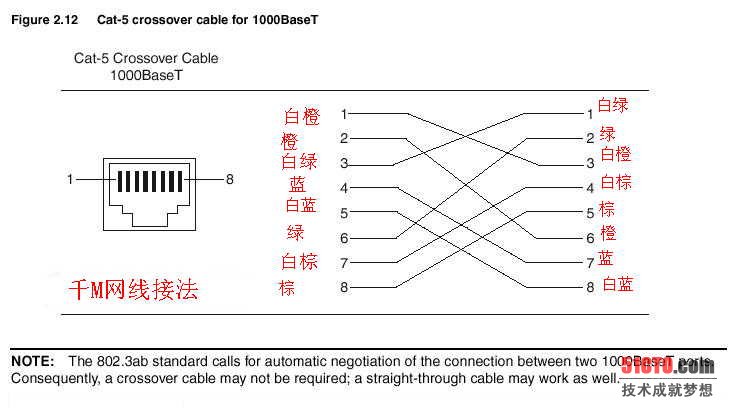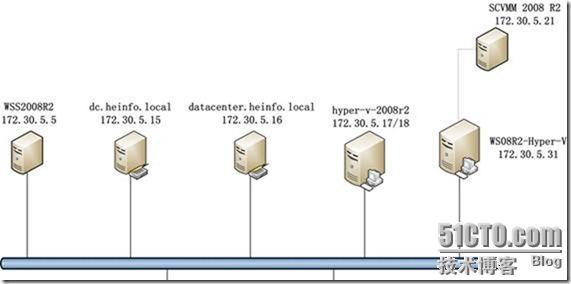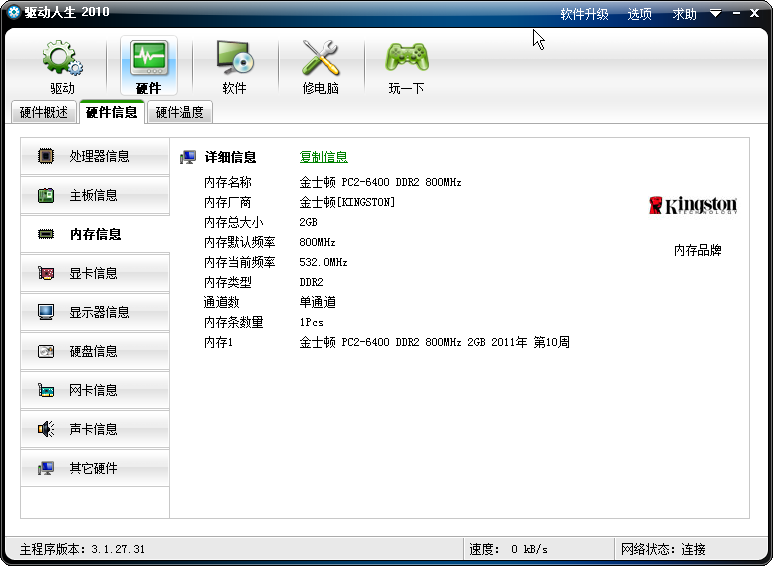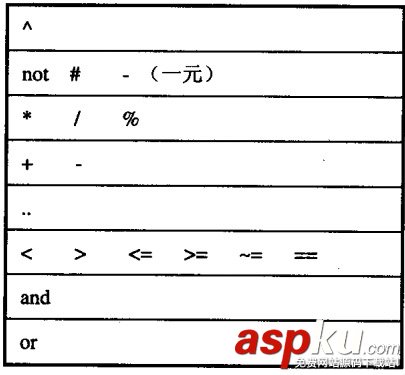随着微信在人们日常生活中的运用,微信公众号使用的也越来越广泛,而微信的图文消息编辑栏素材偏少,需要自己处理图片格式,那怎么样能又快又好的编辑图文消息呢?今天,小编就跟大家讲讲微信公众号怎么利用微信编辑器发布消息?
1、登录需要发送消息的微信公众号,然后在浏览器里搜索“微信编辑器”,微信编辑器比较多,大家可以自己比较之后再选择。
2、选择一个合适的微信编辑器,网页版就可以了,用起来比较方便。
3、在页面的左侧,框起来的地方就是我们平时编辑时可能需要的素材,我就不一一介绍了,点击自己喜欢的样式,右边编辑栏就会出现。
4、选好合适的样式,黏贴文字,要注意格式里原来的文字不要一次性删完,保留一个粘贴,不然会有错误。页面上也有提示,大家注意就行。
5、编辑完之后,点击右侧的“复制”按钮,就复制到文本框里了,然后粘贴到微信公众号发布消息的页面内,想看一下效果可以看看“预览”,有了微信编辑器,编辑微信再也不怕麻烦了。
注意事项:意格式里原来的文字不要一次性删完,保留一个粘贴,不然会有错误